本記事では、PearlMountain社の動画編集サービス『FlexClip』についてレビューします。
今回は同社よりライセンスを提供いただいており、PR記事として紹介させていただきます。
記事の前半ではFlexClipの機能を、また後半ではFlexClipを使用した感想をお伝えするので、FlixClipが気になっている方、動画編集ソフトを探している方はぜひ参考にしてください。
FlexClipのメリット・デメリット
| メリット | デメリット |
|---|---|
| ブラウザ上で簡単に利用できる テンプレートが洗練されている 機能や素材が豊富 日本語対応済み PCの性能を気にしなくても良い | iPhoneやスマートフォンでは利用できない 有料版の価格が割高 |
それでは詳しく見ていきましょう。
このたび、PearlMountain社様からのご厚意で、本ブログ特別に割引クーポンをいただいております。
購入時に下記コードを入力すると、全プランを対象に40%オフで購入できるので、ぜひこの機会にお求めください。
クーポンコード:yonoi40
有効期限は2023年7月31日までなので、お早めに!
FlexClip(フレックスクリップ)とは?
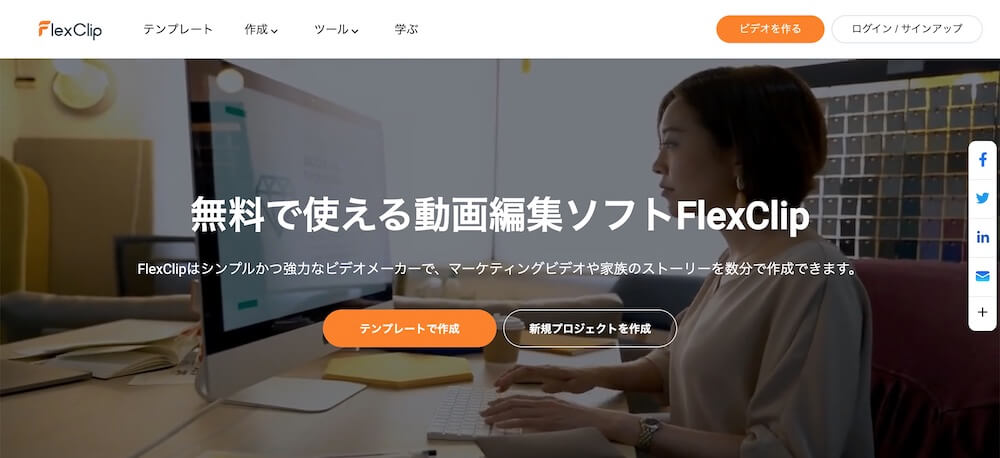
FlexClipは、中国の香港に本社を持つ、PearlMountain社の提供する動画編集サービスです。
FlexClipはブラウザ上で編集作業を行う
FlexClipは動画編集サービスとして、Web上でサービスが完結しているのが特徴です。
動画の編集や書き出しなどの作業は、すべてブラウザ上で行います。
動画編集といえば、専用の動画編集ソフトをPCにインストールして作業するのが一般的ですが、FlexClipはアプリなどのインストールは一切行いません。
そのため環境を問わず、気軽に作業を始められます。
下記の動画はFlixClipのテンプレートのひとつですが、このような非常に洗練された動画が、ブラウザ上ですぐに作れてしまうのは画期的と言えるでしょう。
PearlMountain社は中国の香港の企業
FlexClipはを開発・提供するPearlMountain社は、中国の香港の企業です。
ご紹介しておきたいのが、公式サイト上に会社概要が掲載されていることで、中国系の企業では珍しいケースかと思います。
中国系のソフトウェア会社は、日本向けサイトで会社概要が公開されてないケースが多く、信頼性に疑問を持たざるをえないことがあります。
一方、PearlMountain社は代表であるリン・シャオ氏の画像も公開されており、信頼性が高い印象です。
FlexClipは無料でも利用できますが、本格的に使う場合は有料版の購入が必要になるため、このような点はぜひチェックしておきたいところです。
FlexClipのサービス情報
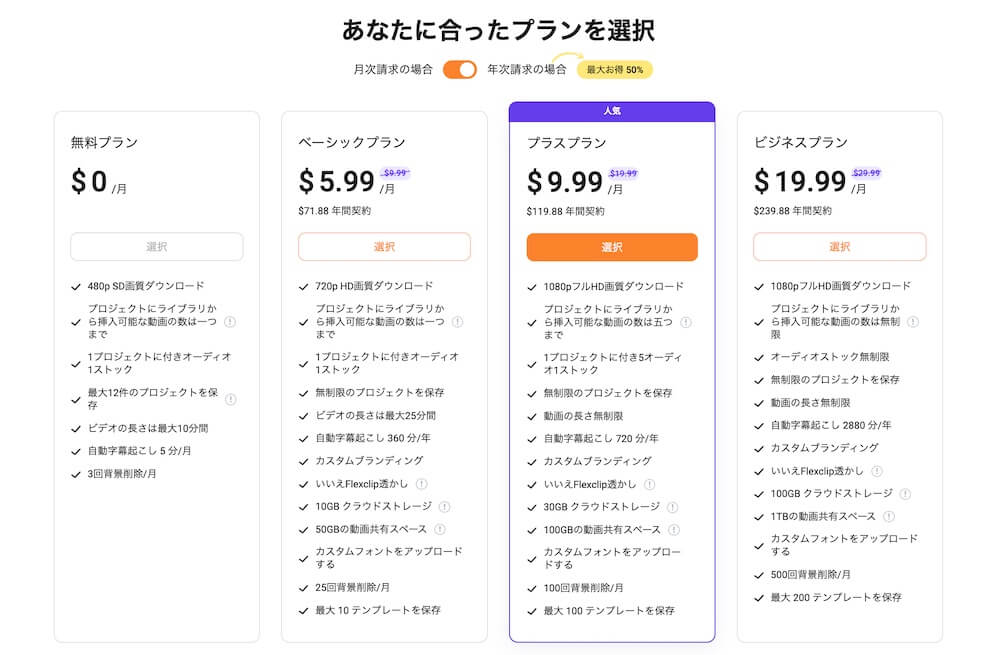
ここからはFlexClipのサービス情報について解説します。
FlexClipの動作要件
FlexClipはブラウザで操作を行いますが、主要なブラウザにはほぼ対応しています。
Chrome、Edge、Firefox、Safariで動作確認を行っておりますが、いずれも特に問題なく使えました。
OSも同様に縛りはなく、Windows、macOSの両方で作業可能です。
なおスマホ向けのブラウザには対応していないので、その点にだけは注意してください。
FlexClipのライセンス
FlexClipは無料版のほかに、月額制のサブスクリプションも提供しています。
いわゆる有料プランとして機能が大幅に拡張されており、FlexClipを本格的に利用する場合は購入も視野に入れるとよいでしょう。
| プラン名 | 無料プラン | ベーシック | プラス | ビジネス |
|---|---|---|---|---|
| 月額契約 | ー | 5.99ドル/月 | 9.99ドル/月 | 19.99ドル/月 |
| 年間契約 | ー | 71.88ドル/年 | 119.88ドル/年 | 239.88ドル/年 |
無料版と有料版の違いの詳細は、公式ページをご覧いただくことをおすすめしますが、主要な違いに限定してお伝えすると、下記の5点です。
- 書き出しの画質が無料プランはSD画質で、有料プランはHD〜フルHD画質
- 保存できるプロジェクト数が、無料プランは12個までで有料プランは無制限
- 作成できる動画の分数が、無料プランの最大10分に対し、有料プランは25分〜無制限
- 自動字幕起こしの時間が、無料プランの月5分に対し、有料プランは月360〜2,880分
- 有料プランはクラウドストレージの提供あり
FlexClipは短い動画を月に数回ほど作成する程度であれば、無料プランでも十分使えるでしょう。
出力した動画に透かしが入ることもないので、SNSにアップする短い動画程度なら、十分使えるクオリティです。
一方で、無料プランは本格的な利用には機能面で心許ないので、本格的に使いたい人は、有料プランを購入するとよいでしょう。
FlexClipの使い方
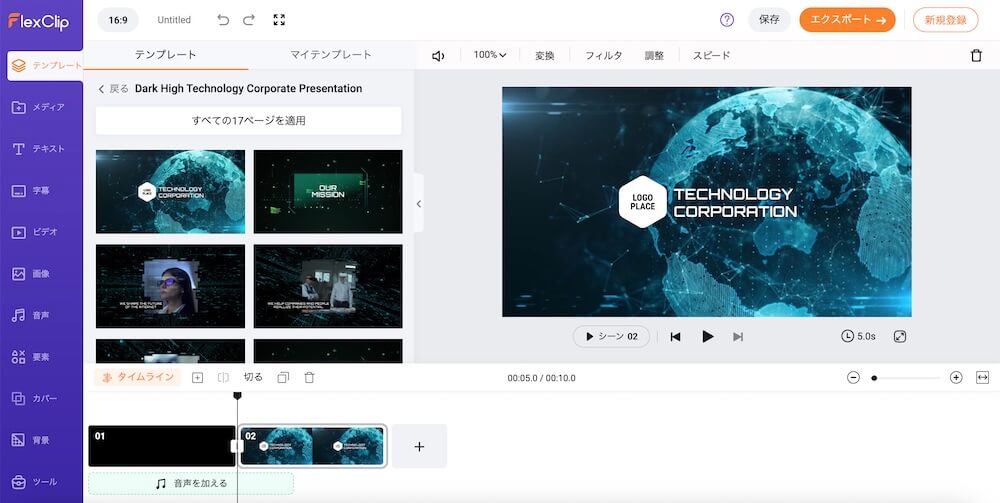
ここからはFlexClipの使い方を解説します。
FlexClipの使い方は、非常に直感的でシンプルです。
左ペインからメニューを選び、画面下のタイムラインに追加して編集を進めるという、これまで動画編集ソフトを触ったことがあれば、おなじみのインターフェースの形式です。
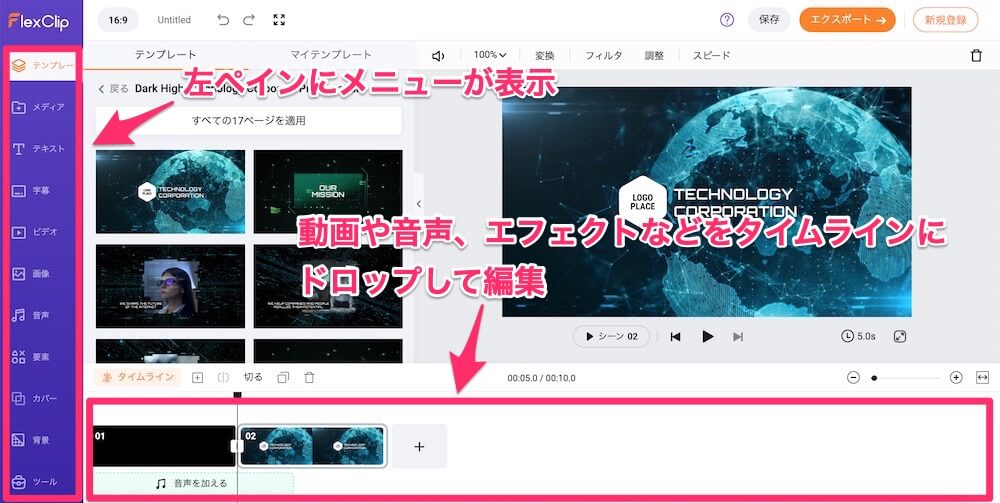
また操作は極めて感覚的なので、初めて動画編集ソフトを触る人でも、操作をしながら理解できるでしょう。
以下、各メニューと機能について簡単に解説していきます。
ファイルの読み込み
動画を編集するには、編集元となるファイルの読み込みが必要です。
FlexClipのファイルの読み込みは、ディレクトリの指定のほか、ドラッグ&ドロップやストレージサービスからのアップロードに対応しています。
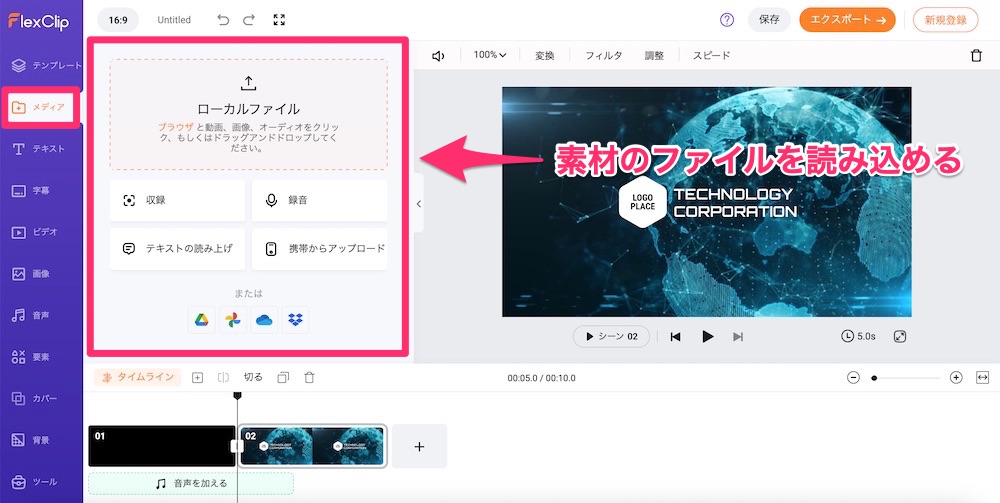
一般的なアプリの操作と大きく変わらないので、誰でも簡単に操作できるでしょう。
テキスト
動画にテキストを付与できます。
テキストのスタイルは非常に選択肢が多く、タイトル的な使い方から字幕的な見せ方まで、ユーザーの目的にあわせた使い方ができます。
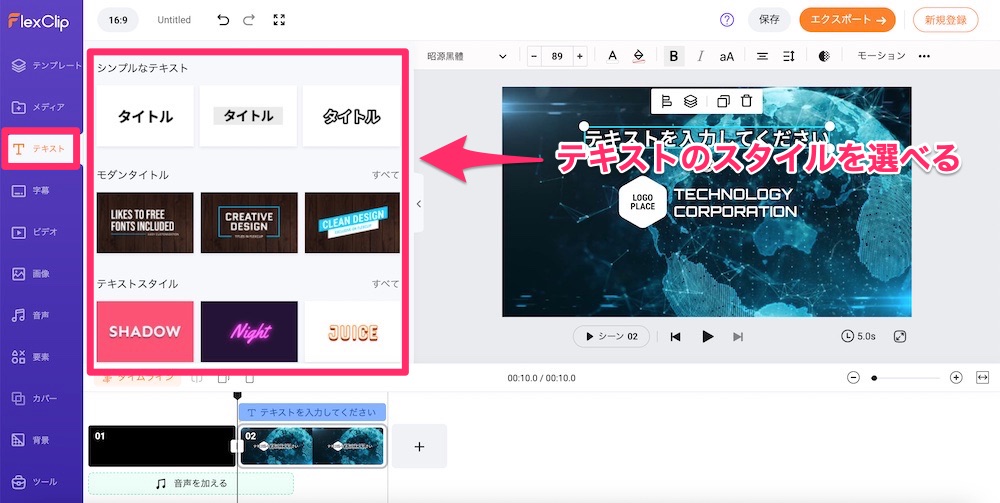
デザインされた書体にも対応しています。
こちらはアルファベットの対応が主なので、日本語にうまくハマるかは、フォント次第かもしれません。
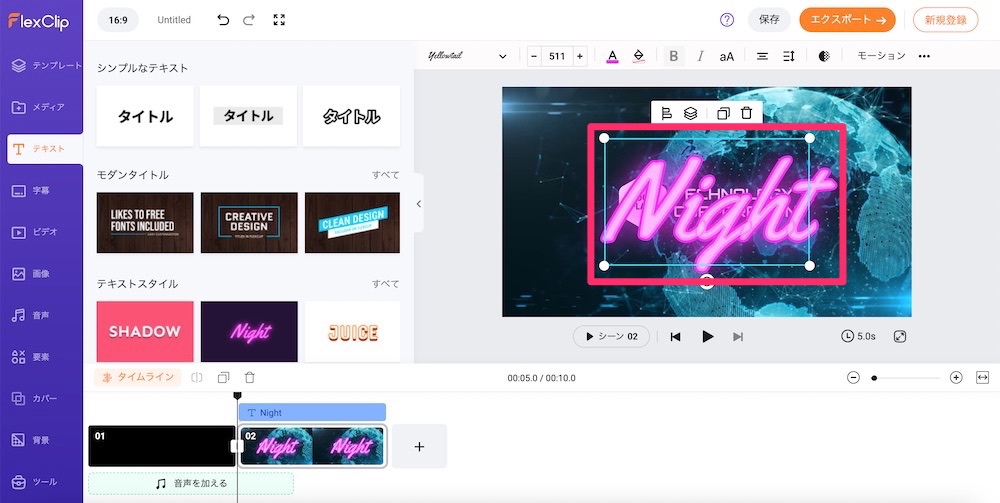
非常にキャッチーでインパクトのあるテキストスタイルが多いので、効果的に使えそうです。
字幕
字幕を動画に入れられます。

字幕は再生時間を指定でき、内容は手打ちで入力できます。
字幕のスタイルもデザインされたものが豊富に揃っており、ユーザーのセンスで自由に選べます。
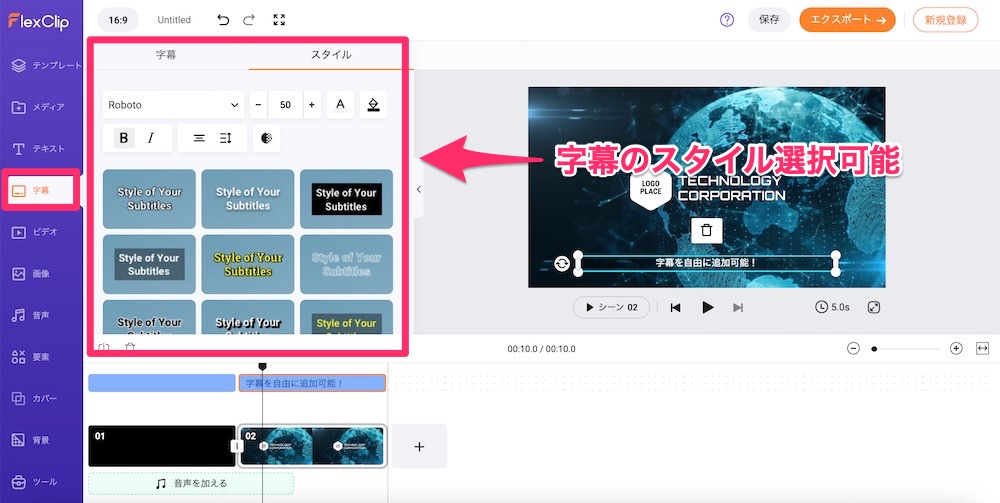
ビデオ
フリー素材の動画も多数用意されています。
画面の構成的に少ししか見えていませんが、かなり多くの素材を使えるので、たいていの用途には合うかと思います。
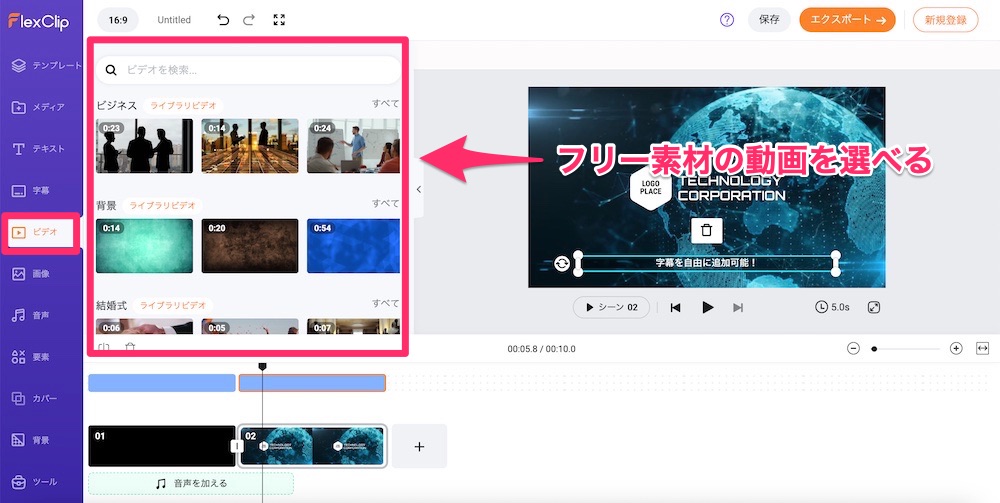
なお動画や画像の検索は日本語で可能です。
高い精度で目的に近いものを探してくれるので、英語が不得手な人でも十分使いこなせます。
画像
画像も動画同様に多数の素材が提供されています。
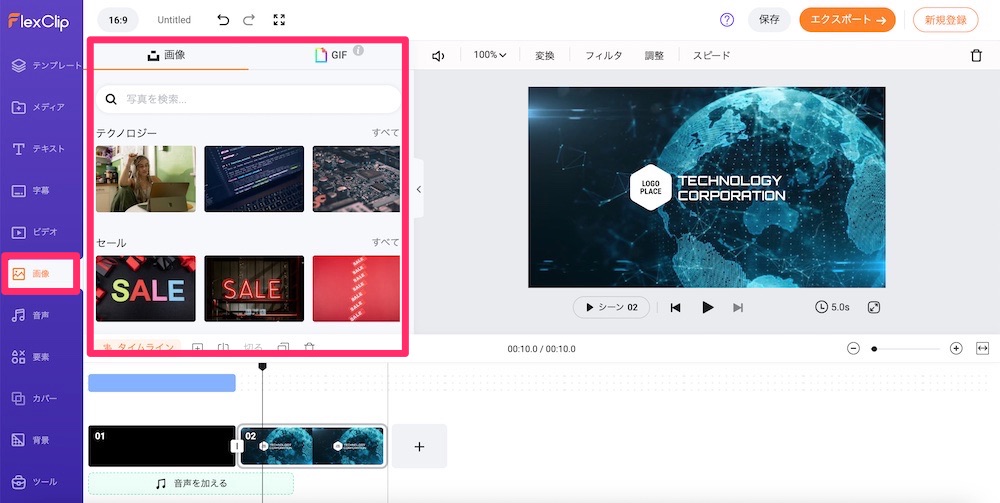
音声
音声もかなり充実しており、特に音楽はアレンジも凝ったクオリティの高い素材が多い印象です。
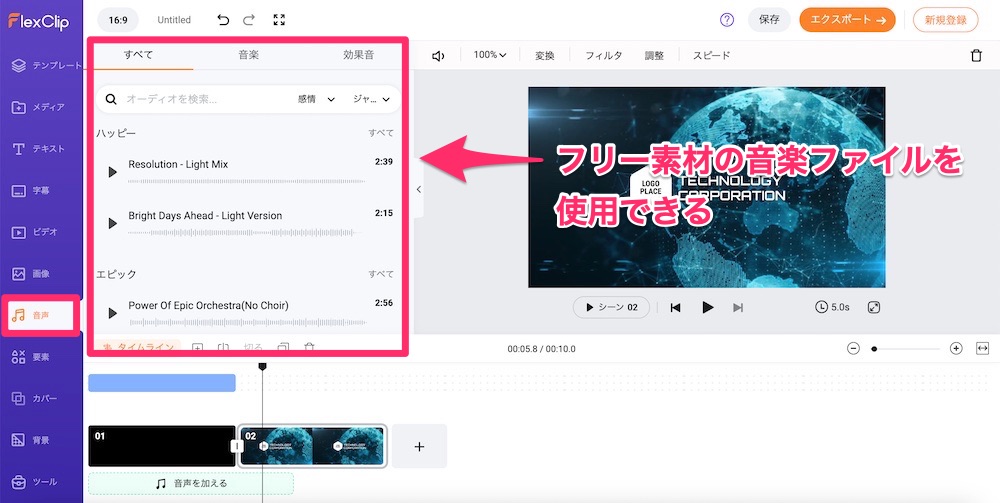
音楽素材の取り扱いで素晴らしいのは、音楽ジャンル以外に雰囲気や感情面の要素から曲を探せることで、絞り込む手間をかなり減らせます。
下記はジャンルで検索する場合ですが、一般的なジャンル名から検索対象を選べます。
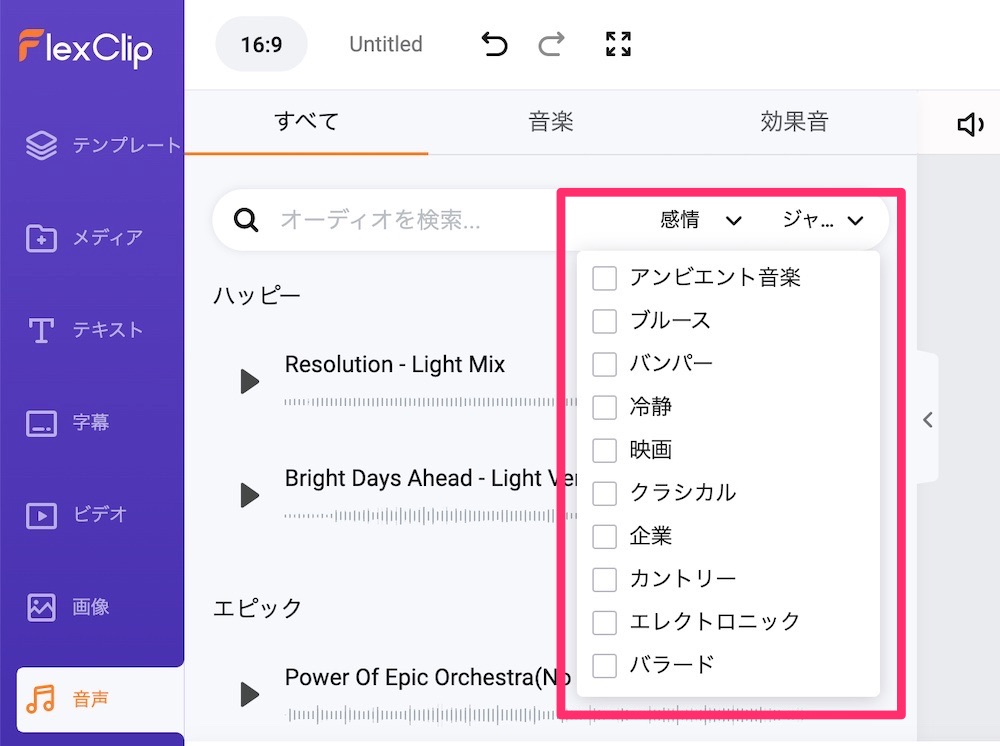
またジャンル以外に、曲のムードや感情をキーワードに検索できます。
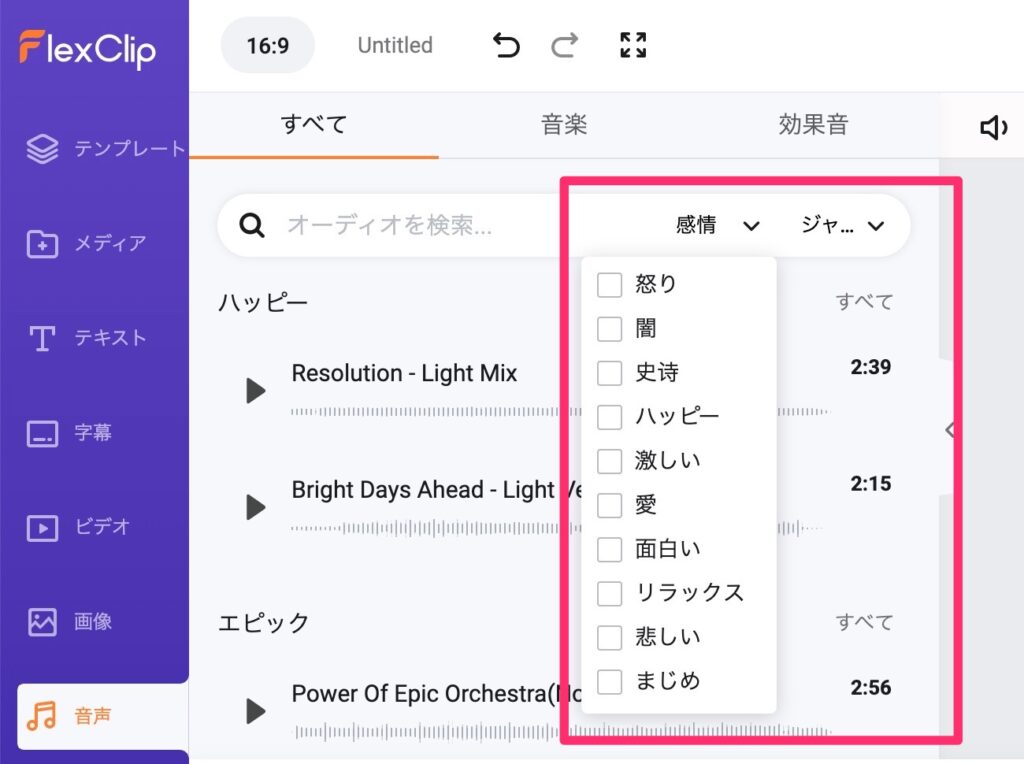
シーン合った音楽を的確に探せるので、とても重宝しそうな機能です。
また効果音もさまざまな音素材が集められているので、チェックしてみるとよいでしょう。
要素
図形などの要素も使用可能です。
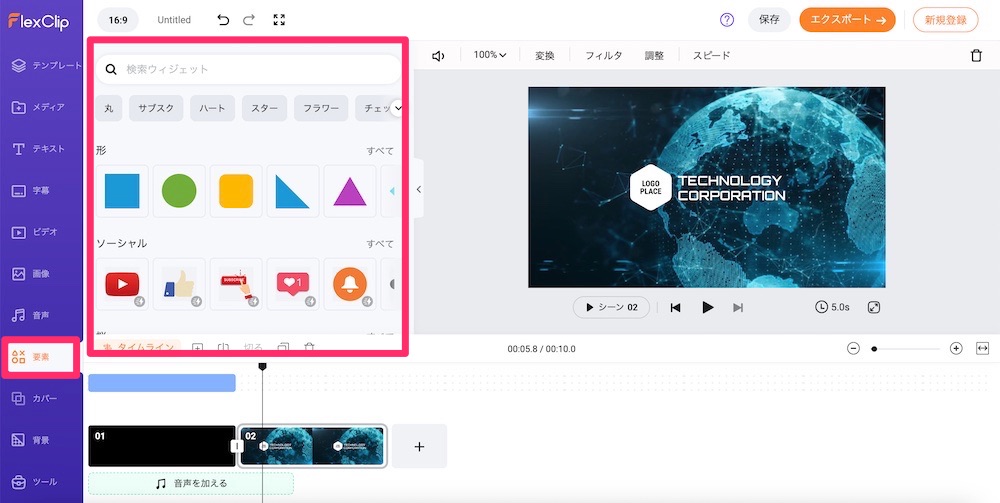
ドラッグ&ドロップで、動画のフレーム内に自由に配置できます。
カバー
オーバーレイなども多数揃っており、デザインも高品質です。
文字を入れ替えるだけでそのまま人前に出せるクオリティのものが多数使えます。
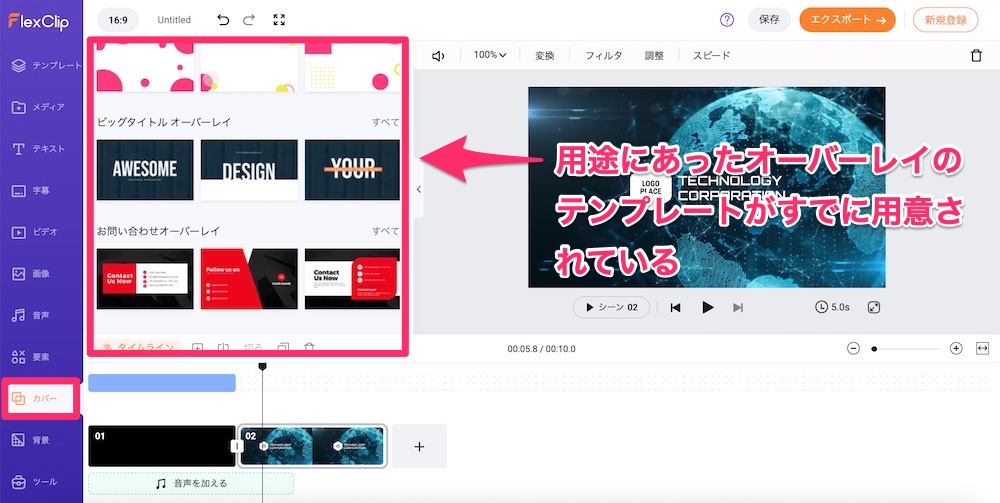
またエフェクトも多数準備されているので、動画に効果的にアクセントをつけられます。
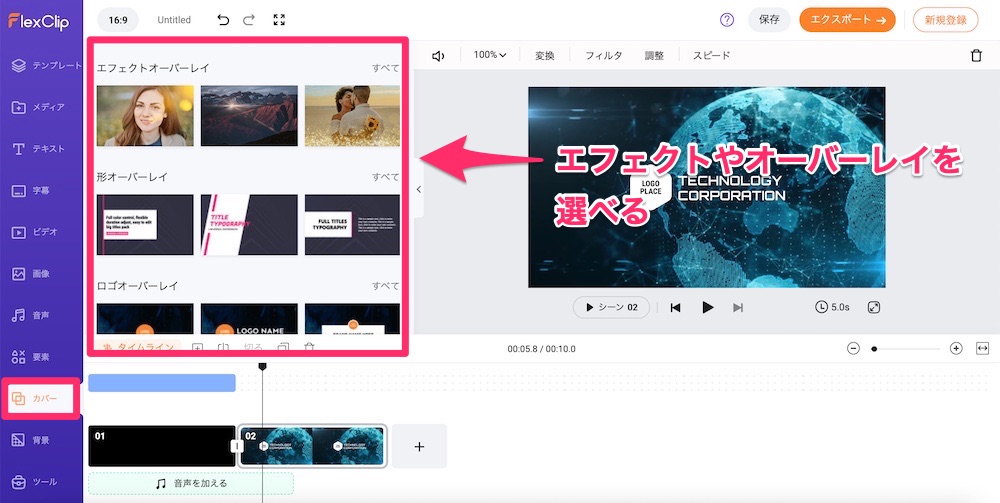
背景
背景素材も多数揃っています。
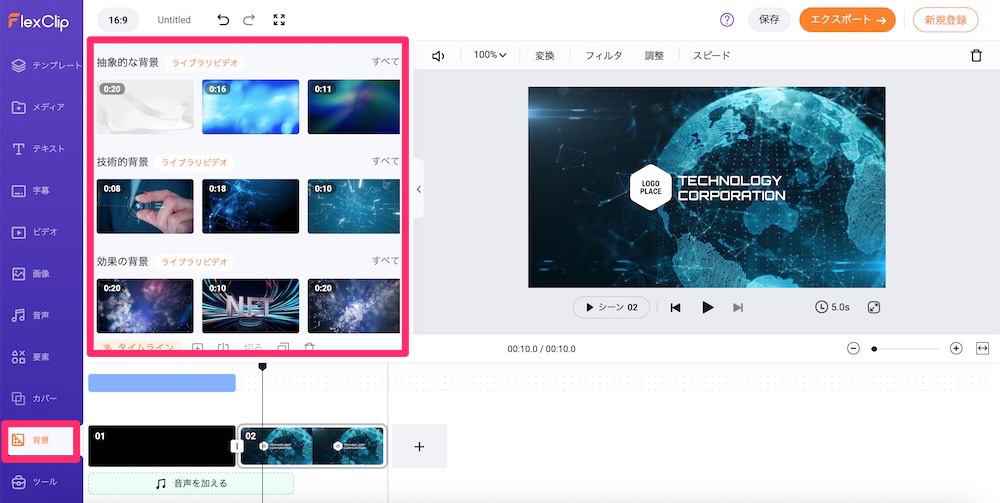
アスペクト比
動画は編集の段階で任意のアスペクト比に変更できます。
tiktokやInstagramなど、プラットフォームに合わせた動画作りを進められます。
下記は9:16に変更した場合です。
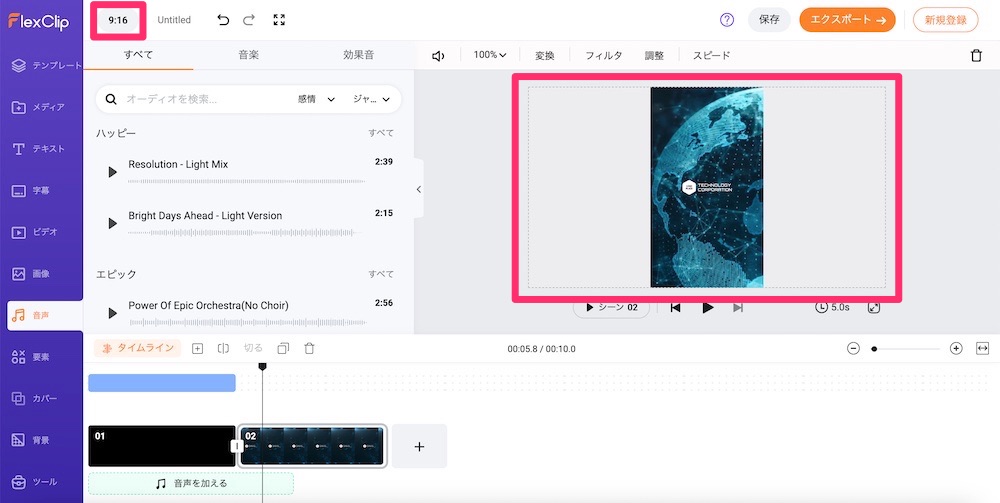
こちらは1:1に設定した動画ファイルです。
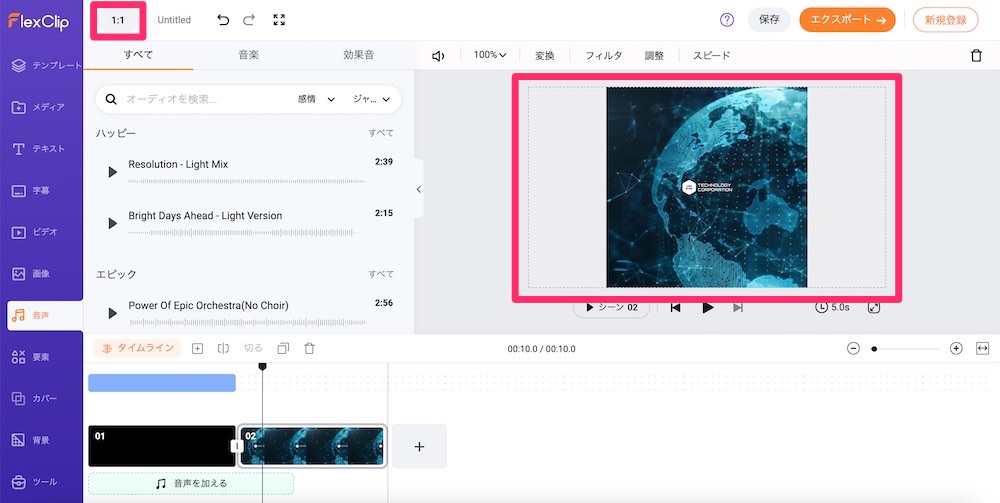
すでに制作済みの動画でもアスペクト比変換は可能で、テキストなどのデザインを自動調整してくれるのも非常に便利です。
FlexClipを使ってみて感じたメリット
FlexClipをひととおり使ってみて感じたメリットは次の5つです。
- ブラウザ上で簡単に利用できる
- テンプレートが洗練されている
- 機能や素材が豊富
- 日本語対応済み
- PCの性能を気にしなくても良い
詳しく解説します。
メリット①:ブラウザ上で簡単に利用できる
FlexClipのメリットとしてまず挙げられるのが、動画編集をブラウザ上でできることでしょう。
PCの性能に依存することなく、ブラウザ上で手早く編集できるのは相当便利だと感じました。
ソフトウェアをインストールすることに抵抗感のある方も、ブラウザベースのサービスということで、使いやすいのではないかと思います。
ブラウザ対応、OS対応も十分なので、いつもの環境から大きく変わることなく編集に取り組めるのも大きなメリットですね。
メリット②:テンプレートが洗練されている
FlexClipは、用意されているテンプレートが非常にかっこいいです。
特に動画テンプレートはどれも非常に洗練されており、ちょっと変更するだけで簡単に高品質な動画を作れます。
動画編集に興味はあってもデザインのセンスがないし……とお悩みの方でもきっと満足のいく動画作りが進められるでしょう。
メリット③:機能や素材が豊富
FlexClipは機能や素材がかなり豊富です。
特に自分が良いと感じたのが音楽素材で、とても現代的で聴き応えのある楽曲が非常に多い印象です。
ギターサウンドは若干ソフトウェアで作った感がしますが、エレクトロニック系のサウンドなどはとても素晴らしいと感じました。
また検索も機能面で充実しており、曲の雰囲気で探すことができるため、動画編集の時短になりそうです。
メリット④:日本語対応済み
FlexClipでは、日本語対応がほぼ完了しており、不自然な点は見受けられません。
日本製のソフトウェアと同感覚で使えるのではないかと思います。
また検索も日本語対応できているので、英単語で検索しなければならないようなことはありません。
海外ソフトにありがちな、怪しい日本語に忌避感のある方にも、安心して利用していただけるかと思います。
メリット⑤:PCの性能を気にしなくても良い
メリットの最初の方でも触れましたが、ブラウザベースで利用するため、PCの性能が関係ないのは非常に優れたメリットと感じます。
動画編集はPCに高い負荷をかけるため、それに見合う性能のPCが必要とされていましたが、FlexClipではもっとカジュアルにさくっと動画を作れます。
特に動画の短時間化が進む現代のニーズにあったサービスだと感じます。
FlexClipを使ってみて感じたデメリット
一方で、FlexClipのデメリットもいくつか感じました。
- iPhoneやスマートフォンでは利用できない
- 有料版の価格が割高
それぞれ解説します。
デメリット①:iPhoneやスマートフォンでは利用できない
残念ながら、FlexClipはiPhoneやスマホでは利用できません。
サービスの特性から、iPhoneやスマホでの利用が向いていそうですが、現時点では残念ながら非対応です。
スマホも大画面化しており、スマホ上で動画編集する人も増えているので、ここは何とか対応してほしいポイントと感じました。
デメリット②:有料版の価格が割高
有料プランの価格はやや割高に感じました。
月額料金が1,000円前後だったとしても、半年で6,000円、1年で12,000円です。
同様の中華系の買い切りソフトなら普通に買えてしまう金額なので、どうしても利用はスポット的になりがちに思います。
そうすると使いたいタイミングでカジュアルにサクッと編集するという使い方にいまいちフィットしないのではないでしょうか。
サーバー負荷に対するコストなどを考慮すると、値下げへの期待感はあまり持てないようにも思いますが、もう少し安く使えるとうれしいかなという印象を持ちました。
冒頭でも紹介したとおり、今回PearlMountain社様より40%割引クーポンをご提供いただいております。
購入時にクーポンコード「yonoi40」を入力することで、全プランを対象に40%引きで購入できるので、ぜひこの機会にお求めください!
有効期限は2023年7月31日までです。
まとめ
以上、FlexClipのレビューでした。
FlexClipはブラウザベースで利用できるという特性と、用意されている各種テンプレートや素材のデザインの良さが大きな魅力です。
高い品質の動画を手軽にスピード感を持って作れるという、非常に現代的なサービスだと感じました。
一方で、これまで高価な動画編集ソフトを使ってきたような本格派の方には、ややニーズが合わないかと思います。
FlexClipは使ってみて非常に素晴らしいサービスと感じたので、サービスの持つ特性を最大限に生かせる使い方を皆さんにしていただければと思います。
